在当今数字化时代,网络安全是我们每个人都应该关心的问题。有时,我们可能需要查看存储在电脑中的WiFi密码,无论是为了连接到新的设备还是出于管理目的。但...
2025-04-01 6 wifi密码
在这个快节奏的数字时代,无线网络已经成为我们生活中不可或缺的一部分。然而,在享受便捷的同时,偶尔也会出现忘记WiFi密码的情况,这时您可能就会关心如何查看或找回丢失的密码。本文将为您提供详细的指导,助您轻松找回电脑上的WiFi密码。
如果您的电脑已成功连接至无线网络,但不幸忘记了密码,您可以通过以下步骤在电脑上查看WiFi密码:
Windows系统查看WiFi密码
1.打开命令提示符窗口:您可以通过在开始菜单搜索“cmd”或“命令提示符”,并点击右键选择“以管理员身份运行”。
2.执行网络命令:在命令提示符窗口中输入以下命令并回车:
```
netshwlanshowprofilesname="您的WiFi名称"key=clear
```
请将“您的WiFi名称”替换为您要查看密码的WiFi网络名称。
3.查找密码信息:执行上述命令后,您在输出结果中可以找到“关键内容”或“Securitysettings”部分,其中“关键内容”对应的“关键”字段便是您的WiFi密码。
macOS系统查看WiFi密码
1.打开钥匙串访问:点击屏幕左上角的苹果图标,然后选择“系统偏好设置”,接着点击“钥匙串访问”。
2.选择“钥匙串访问”:在钥匙串访问窗口中,您可以从左侧的列表中找到您的WiFi网络信息。
3.显示密码:双击您的WiFi名称,进入一个新窗口,勾选“显示密码”,然后输入您的管理员密码,即可显示WiFi密码。
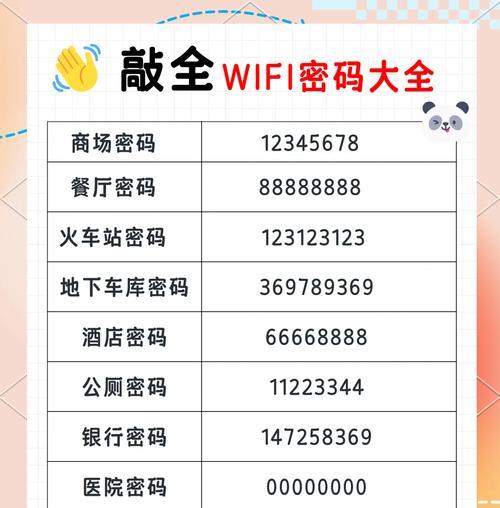
如果您无法在电脑上直接查看到WiFi密码,或者您是在其他设备上需要找回密码,您可以尝试以下几种方法:
方法一:查看路由器设置界面
1.找到路由器的默认IP地址:通常为192.168.0.1或192.168.1.1,具体IP地址通常可以在路由器背面的标签上找到。
2.登录路由器:在浏览器中输入该IP地址,然后输入路由器的管理员账号和密码登录。
3.查找无线设置:在路由器的设置界面中找到“无线设置”或“无线网络”,查找“安全密钥”或“密码”字段。
方法二:重置路由器
如果密码已经忘记,并且也没有其他记录,您可能需要重置路由器:
1.找到路由器上的重置按钮:通常为一个小的、需要用针或笔尖捅入的凹孔。
2.长按重置按钮:使用牙签或针捅住该按钮约5-10秒。
3.重新设置路由器:路由器恢复出厂设置后,您需要根据初始设置向导重新配置无线网络。
方法三:联系网络服务提供商
如果您无法通过个人尝试恢复密码,也可以直接联系您的网络服务供应商,请求帮助找回或重置WiFi密码。

安全提示:请不要将您的WiFi密码分享给不信任的人,并定期更新密码以确保网络安全。
密码管理工具:使用密码管理工具(如LastPass,1Password)可以帮助您安全地存储和管理密码。
防止忘记密码:建议您在设置WiFi密码时,使用易于记忆但难以破解的密码组合,或使用密码管理工具生成的强密码。
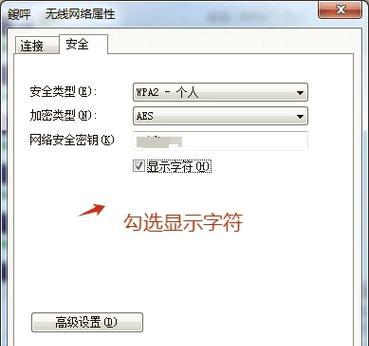
查看和找回WiFi密码的方法多样,关键在于了解您的设备和路由器的设置。无论您是Windows用户还是Mac用户,本文均提供了通用的解决方案。遵循上述指导,您应该能够有效地找回丢失的WiFi密码,并重新连接到您的无线网络。记住,密码安全是个人网络安全的关键部分,妥善保管您的WiFi密码至关重要。
标签: wifi密码
版权声明:本文内容由互联网用户自发贡献,该文观点仅代表作者本人。本站仅提供信息存储空间服务,不拥有所有权,不承担相关法律责任。如发现本站有涉嫌抄袭侵权/违法违规的内容, 请发送邮件至 3561739510@qq.com 举报,一经查实,本站将立刻删除。
相关文章

在当今数字化时代,网络安全是我们每个人都应该关心的问题。有时,我们可能需要查看存储在电脑中的WiFi密码,无论是为了连接到新的设备还是出于管理目的。但...
2025-04-01 6 wifi密码
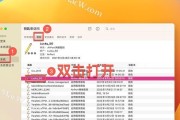
在这个无线网络无所不在的时代,保护好自己的Wi-Fi网络的安全性至关重要。而更改密码是提高网络安全的一种有效手段。如果你使用的是苹果电脑并需要更改Wi...
2025-03-22 9 wifi密码
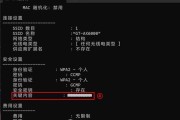
在这个信息时代,网络安全变得越来越重要。WiFi密码的安全直接关联到您的个人隐私和数据安全。在日常使用中,有时需要更改WiFi密码,确保网络环境的私密...
2025-03-21 9 wifi密码

随着网络技术的发展,家庭网络的普及已经成为了日常生活的一部分。宽带电脑设置wifi密码是确保网络安全的基础步骤之一。本文将详细介绍如何在使用宽带电脑时...
2025-03-07 17 wifi密码

随着互联网的普及,WiFi已成为我们生活中不可或缺的一部分。然而,很多人在遗忘密码或者需要使用邻居的网络时,会考虑尝试破解WiFi密码。本文将介绍破解...
2025-02-06 24 wifi密码
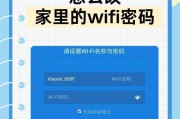
在现代社会,无线网络已经成为人们生活中不可或缺的一部分。当我们连接到一个WiFi网络时,通常需要输入密码才能获得访问权限。但是有时候我们会忘记已连接W...
2025-01-28 29 wifi密码